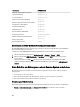Users Guide
Ändern der Eigenschaften von virtuellen Festplatten unter
Verwendung der CMC Web-Schnittstelle
So ändern Sie die Eigenschaften virtueller Festplatten:
1. Klicken Sie im linken Fensterbereich auf Gehäuseübersicht → Speicher → Virtuelle Festplatten → Verwalten.
2. Wählen Sie aus der Seite Virtuelle Laufwerke verwalten das Drop-Down-Menü Maßnahmen für virtuelle
Festplatten
aus, wählen Sie eine der folgenden Maßnahmen, und klicken Sie dann auf Anwenden.
– Umbenennen
– Löschen
ANMERKUNG: Wenn Sie „Löschen“ auswählen, wird die folgende Meldung angezeigt, die angibt, dass das
Löschen einer virtuellen Festplatte die Daten, die auf dieser virtuellen Festplatte verfügbar sind, permanent
löscht.
Das Löschen der virtuellen Festplatte entfernt die virtuelle Festplatte
aus der Konfiguration des Controllers. Durch das Initialisieren einer
virtuellen Festplatte werden alle Daten von der virtuellen Festplatte
permanent gelöscht.
ANMERKUNG: Wenn Sie „Löschen“ auswählen, wird die folgende Meldung angezeigt, die angibt, dass das
Löschen einer virtuellen Festplatte die Daten, die auf dieser virtuellen Festplatte verfügbar sind, permanent
löscht.
Das Löschen der virtuellen Festplatte entfernt die virtuelle Festplatte
aus der Konfiguration des Controllers. Durch das Initialisieren einer
virtuellen Festplatte werden alle Daten von der virtuellen Festplatte
permanent gelöscht.
– Richtlinie bearbeiten: Lese-Cache
– Richtlinie bearbeiten: Schreib-Cache
– Richtlinie bearbeiten: Festplatten-Cache
– Initialisieren: Schnell
– Initialisieren: Voll
Anzeigen von Gehäuseeigenschaften unter Verwendung der CMC-
Webschnittstelle
So zeigen Sie die Gehäuseeigenschaften an:
1. Klicken Sie im linken Fensterbereich auf Gehäuseübersicht → Speicher → Gehäuse → Eigenschaften.
2. Klicken Sie auf der Seite Eigenschaften unter dem Abschnitt Gehäuse auf das , um eine graphische Ansicht der
physischen Festplattenlaufwerke und deren Zustände, eine Zusammenfassung der Steckplätze der physischen
Festplattenlaufwerke und von erweiterten Eigenschaften anzuzeigen.
196